Googleドライブとは
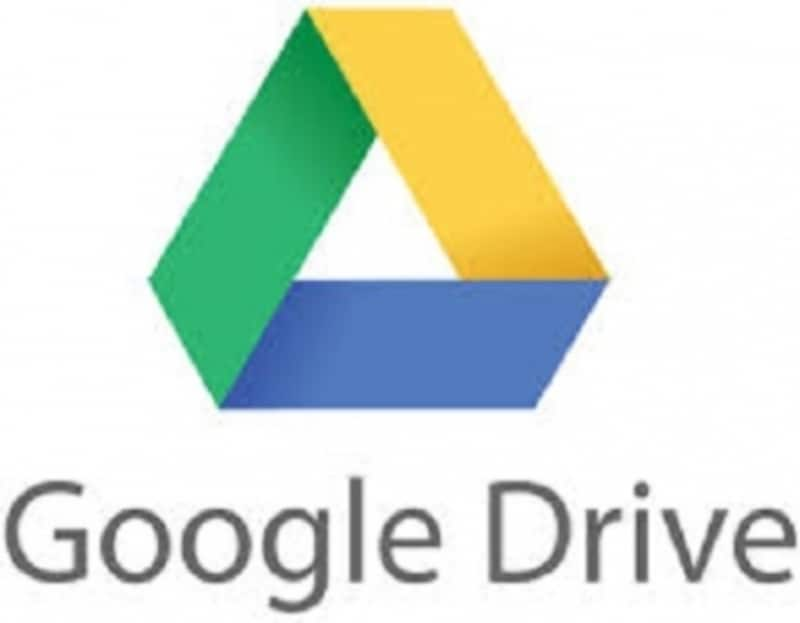
<目次>
- Googleドライブの容量
- Googleドライブの始め方
- ファイルをアップロードする方法
- ファイルを共有する方法
- Googleアカウントを持っていない人とも共有できる
- 共有先の追加や解除、共有権限の変更
- スマホやタブレットでの共有方法
Googleドライブの容量
Googleドライブでは15GBの容量を無料で使用することができます。また、以下のような有料プランを利用することもできます。- 100GB:250円/月
- 1TB:1300円/月
- 2TB:2600円/月
- 10TB:1万3000円/月
- 20TB:2万6000円/月
- 30TB:3万9000円/月
Googleドライブの始め方
1.Googleアカウントでログインする(アカウントがない場合はこちら「Googleアカウントの作成」)2.画面右上のアイコンからドライブに移行する
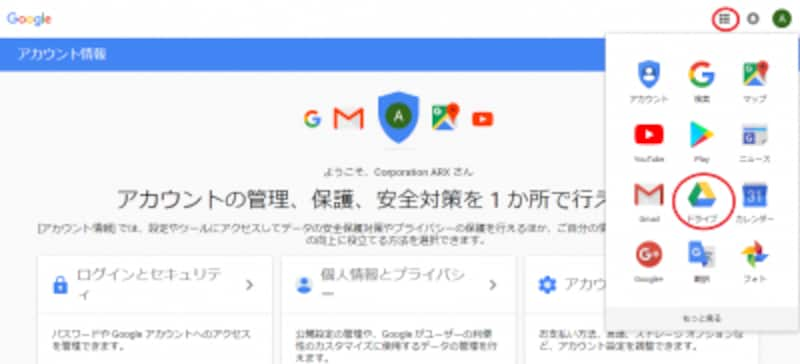
ファイルをアップロードする方法
画面左上の「新規」→「ファイルのアップロード」からファイルを選択する
ファイルを共有する方法
1.共有したいファイルを選択する
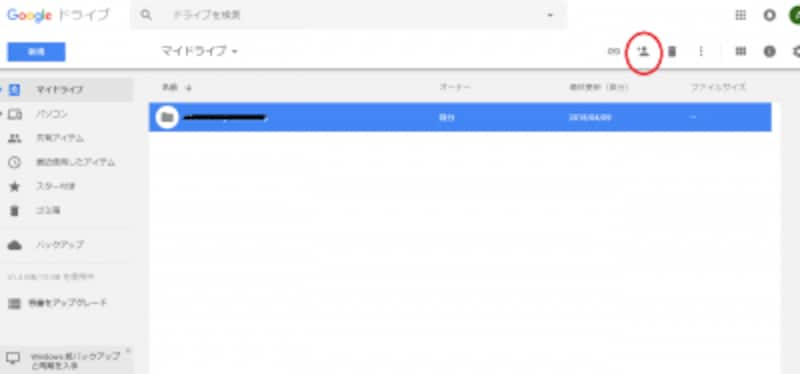
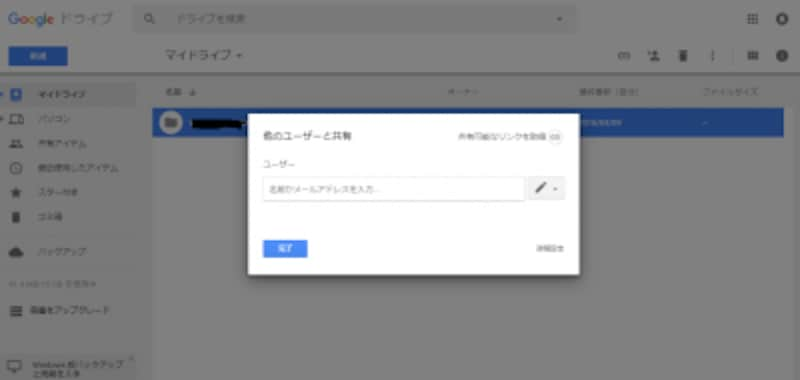
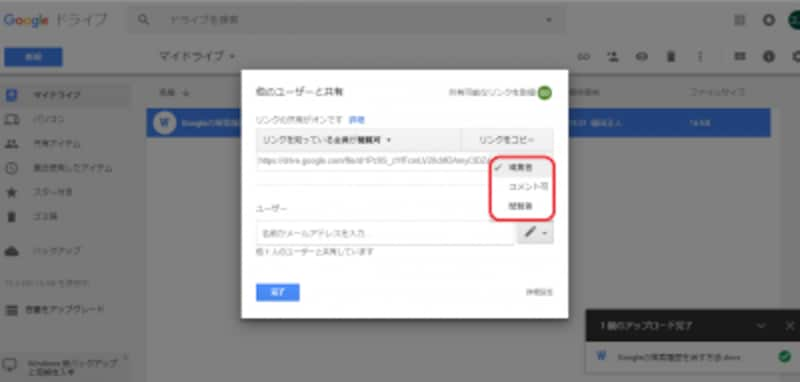
- 編集可:コメント、共有相手の追加・権限の変更、ドキュメントの場合は編集が可能
- コメント可:リンクを知っている全員がコメント可能
- 閲覧可:ファイルの閲覧のみ可能
6.以下のような相手にアクセスを求めるメールが送信される
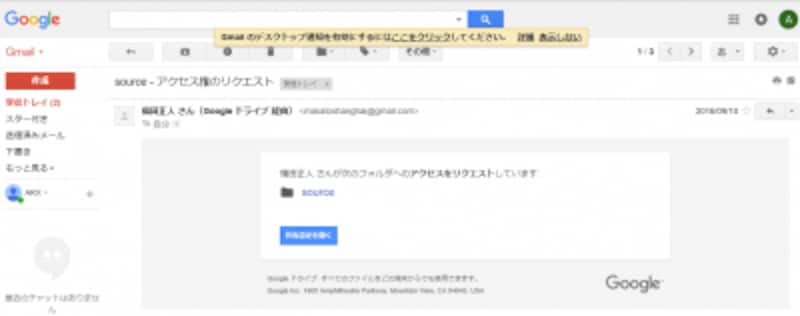
Googleアカウントを持っていない人とも共有できる
ファイルを共有する際に相手のメールアドレスを打ち込むと、相手がGoogleアカウントを持っていない場合、Googleアカウントへの招待状を送信するか、共有リンクを送信するかを選ぶことができます。共有リンクを受信した人には以下のようなリンクが送信され、Googleアカウントでログインすることなくファイルを確認することができます。
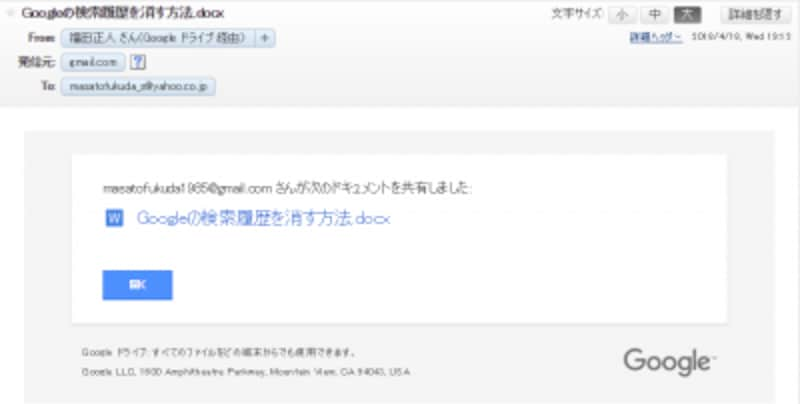
共有先の追加や解除、共有権限の変更
共有後に共有ユーザーの追加や解除、共有権限を変更することはいつでも可能です。詳細設定のアイコンをクリックし、アクセスできるユーザーの項目から共有解除や権限変更を行います。共有リンクも表示されているので、これを使ってメールを送信することなく、SNSやウェブ上で公開することもできます。
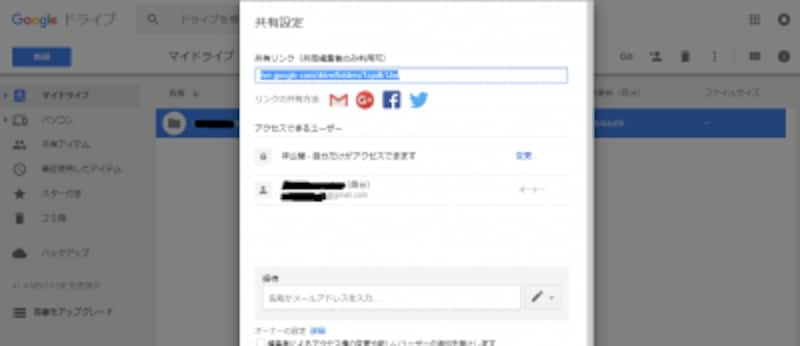
スマホやタブレットでの共有方法
スマホやタブレットでGoogleドライブを利用する場合はアプリを利用するのが便利です。1.共有したいファイルを選択する
2.右上の「・・・」アイコンを選択する

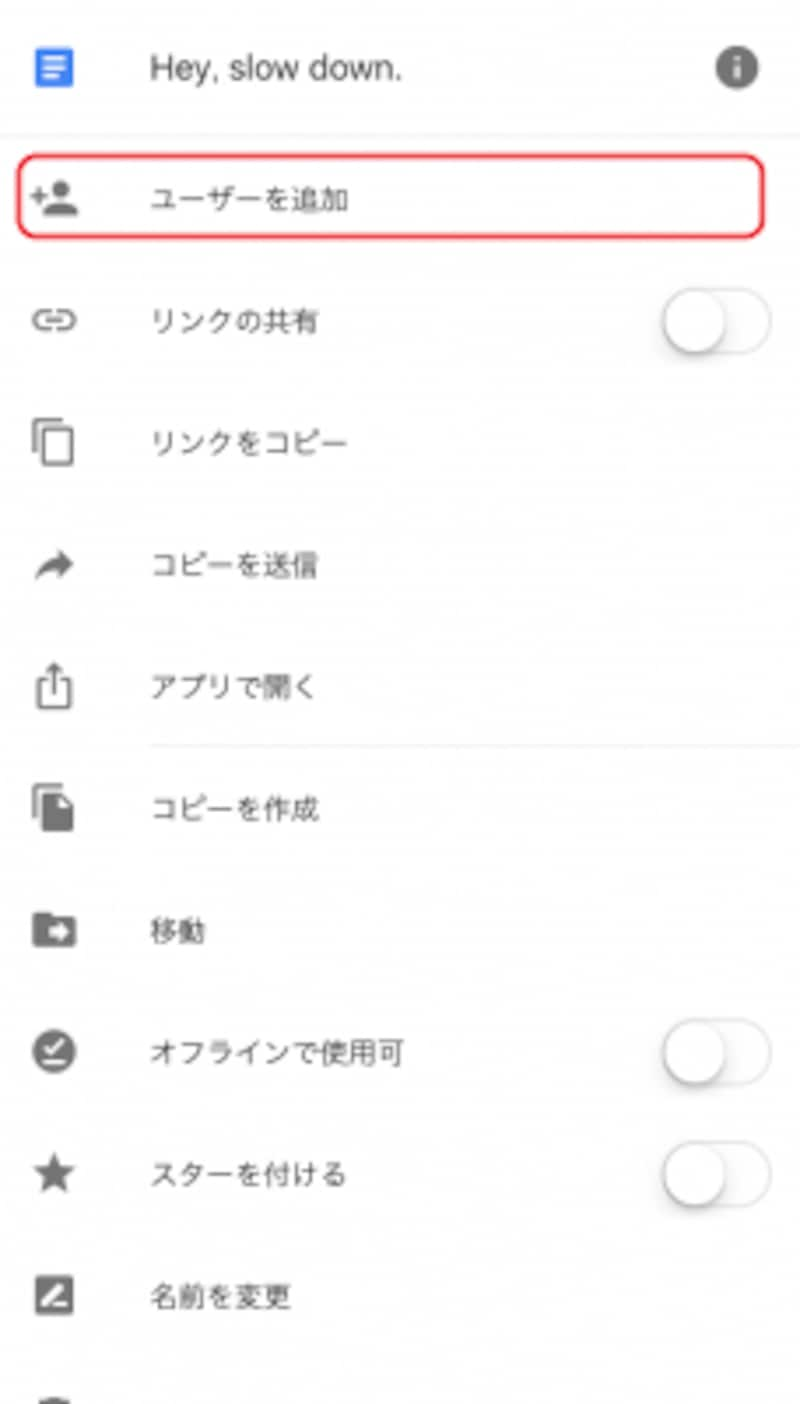
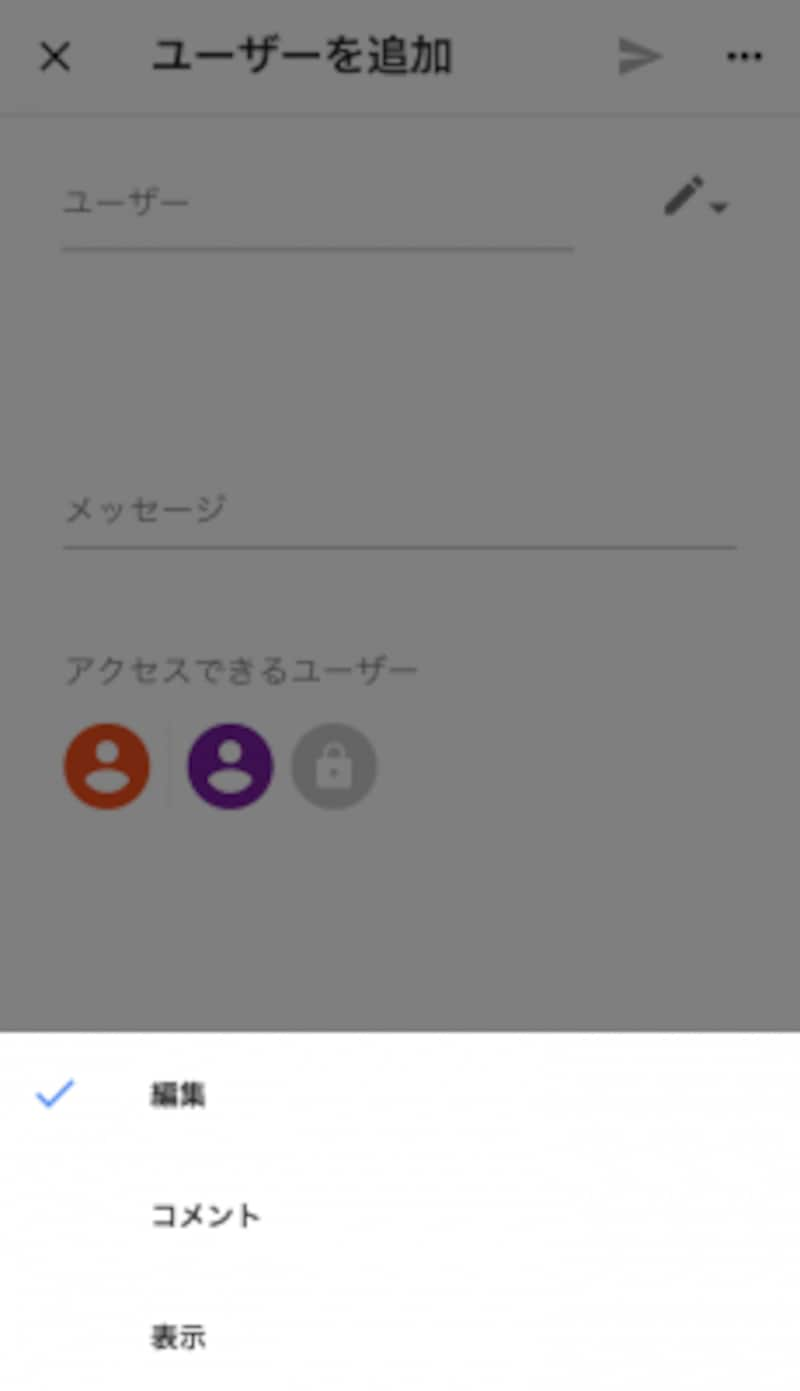
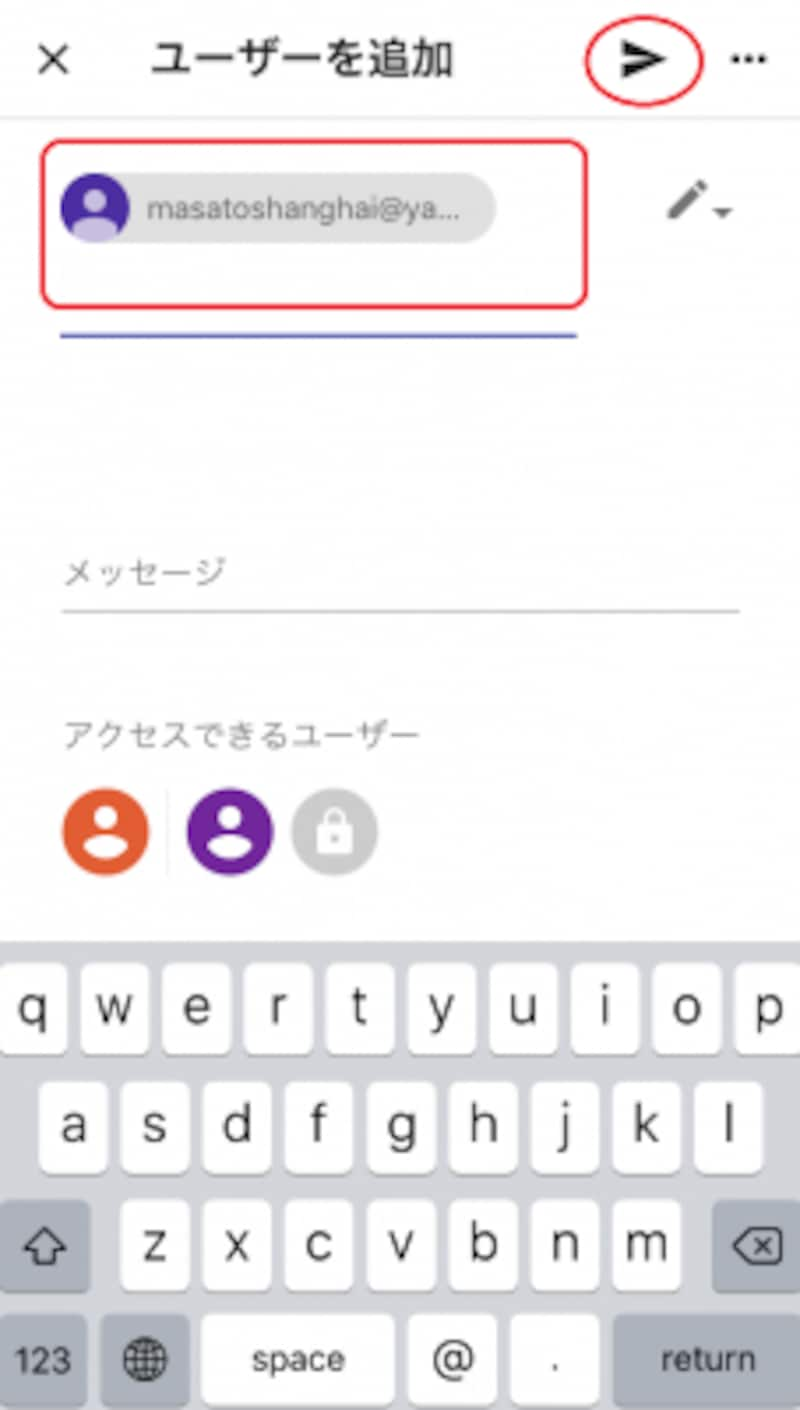
iPhoneの方はこちら
Androidの方はこちら







